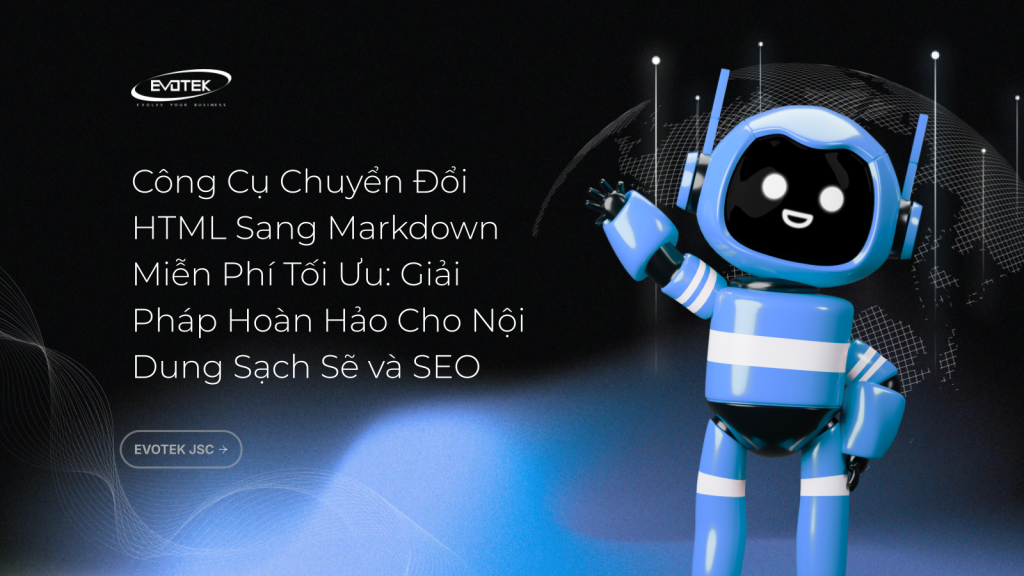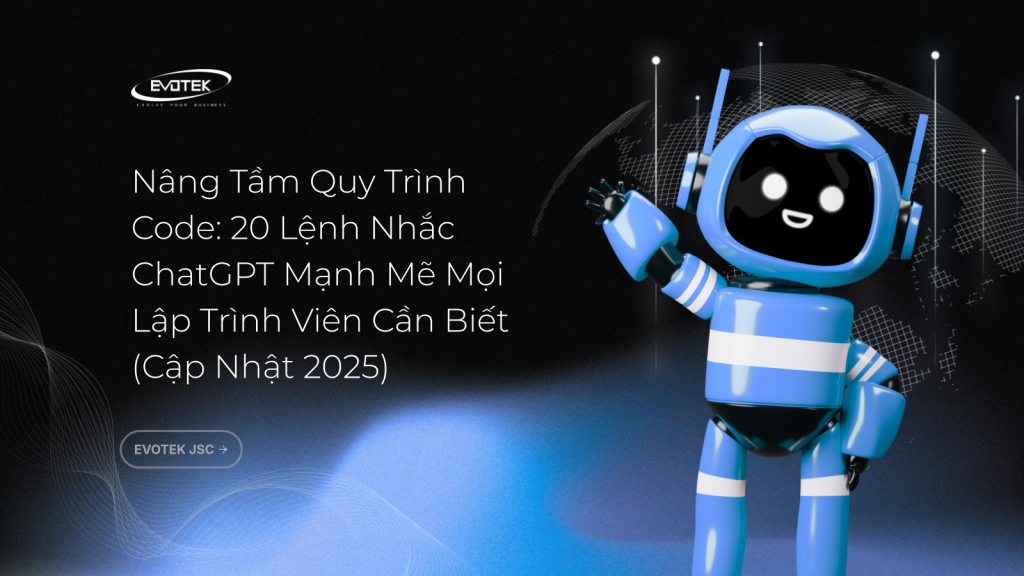Bạn đã bao giờ tự hỏi, nếu các thuộc tính CSS mà chúng ta vẫn làm việc hằng ngày bỗng nhiên hóa thành những con người thực sự, thì họ sẽ có tính cách như thế nào không?
Với vô vàn giờ đồng hồ dành để tương tác, “kết nối” và thậm chí là “vật lộn” với chúng, liệu bạn có cảm thấy như mình đã quen biết họ ở một khía cạnh nào đó chưa?
Trong thế giới phát triển web, CSS không chỉ là những dòng code khô khan. Chúng là trái tim của giao diện, là linh hồn định hình nên trải nghiệm người dùng. Mỗi thuộc tính không chỉ có một chức năng riêng biệt mà dường như còn ẩn chứa một “tâm hồn” độc đáo, một “cá tính” riêng biệt.
Hãy cùng chúng tôi dạo một vòng quanh thế giới CSS và khám phá những “con người” thú vị này, để xem liệu bạn có nhận ra những người bạn “ảo” mà mình vẫn gặp mỗi ngày không nhé!
Mục lục
display: flex – Người Hướng Dẫn Yoga Chuyên Nghiệp
Hãy tưởng tượng bạn đang trong một lớp học yoga, nơi mọi thứ đều được sắp xếp hài hòa, cân bằng và linh hoạt đến bất ngờ. Đó chính là display: flex! Vị huấn luyện viên yoga tài ba này luôn đề cao sự căn chỉnh, cân đối và dòng chảy nhịp nhàng.
“Hãy đặt mọi thứ vào giữa với sự hòa hợp tuyệt đối,” họ nói, và kỳ diệu thay, nội dung của bạn bỗng uốn lượn theo những cách mà bạn không ngờ tới.
Flexbox (tức là khi bạn thiết lập display: flex) là một mô hình bố cục mạnh mẽ trong CSS3, được thiết kế để phân phối không gian dọc theo một trục hoặc giữa các mục trong một giao diện container, giúp việc căn chỉnh trở nên dễ dàng và hiệu quả hơn rất nhiều, đặc biệt là trong các thiết kế responsive.
Chức năng chính: Cung cấp một cách hiệu quả để sắp xếp, căn chỉnh và phân phối không gian giữa các phần tử con (flex items) trong một container (flex container), ngay cả khi kích thước của chúng không rõ hoặc thay đổi động.
Ví dụ điển hình:
.container {<br> display: flex;<br> justify-content: center; /* Căn giữa các mục theo chiều ngang */<br> align-items: center; /* Căn giữa các mục theo chiều dọc */<br> gap: 10px; /* Tạo khoảng cách giữa các mục */<br>}display: flex thực sự rất linh hoạt, có thể thích nghi với mọi tình huống bố cục mà nó gặp phải. Nếu bạn cần sự giúp đỡ để sắp xếp các phần tử một cách đẹp mắt và thích ứng trên nhiều kích thước màn hình, bạn luôn có thể tin tưởng vào Flex.
position: absolute – Kẻ Độc Lập Kiêu Kỳ
position: absolute là người bạn luôn ngồi ở một góc riêng tại các bữa tiệc. Họ không đi theo dòng chảy thông thường của cuộc trò chuyện, mà chỉ tự đặt mình vào bất cứ đâu họ muốn và mong đợi mọi người khác phải điều chỉnh theo.
Họ cực kỳ độc lập nhưng cũng khá “đỏng đảnh”; họ sẽ không làm những gì bạn muốn nếu bạn không cho “cha mẹ” của họ (phần tử cha) một vị trí định sẵn (thường là position: relative).
Chức năng chính: Loại bỏ một phần tử khỏi luồng tài liệu thông thường, cho phép bạn định vị nó một cách chính xác dựa trên phần tử cha gần nhất có thuộc tính position khác static (relative, absolute, fixed hoặc sticky).
Ví dụ minh họa:
.parent {<br> position: relative;<br> width: 300px;<br> height: 200px;<br> border: 1px solid #ccc;<br>}<br><br>.child {<br> position: absolute;<br> top: 20px;<br> left: 50px;<br> background-color: lightblue;<br> padding: 10px;<br>}Trong khi đó, họ sẽ bỏ qua tất cả các quy tắc bình thường và chỉ nổi lên làm việc theo cách riêng của mình. Họ giống như người duy nhất trong ảnh kỷ yếu đứng hoàn toàn tách biệt khỏi tất cả mọi người.
z-index: 9999 – Người Thích Nổi Bật
Bạn biết đấy, z-index: 9999 chính là người luôn phải đứng ở phía trước trong mọi bức ảnh. Họ không ngừng tìm kiếm sự chú ý và sẽ làm bất cứ điều gì để trông thật nổi bật và rực rỡ.
Họ về cơ bản là người bạn luôn ngắt lời người khác để chia sẻ thành tích mới nhất của mình, bất kể chủ đề đang bàn luận là gì.
Chức năng chính: Kiểm soát thứ tự xếp chồng của các phần tử có thuộc tính position (khác static). Phần tử có z-index cao hơn sẽ nằm trên các phần tử có z-index thấp hơn.
Ví dụ điển hình:
.modal {<br> position: fixed;<br> top: 0;<br> left: 0;<br> width: 100%;<br> height: 100%;<br> background: rgba(0, 0, 0, 0.5);<br> z-index: 9999; /* Đảm bảo modal luôn hiển thị trên cùng */<br>}Việc đặt một giá trị z-index cực cao như 9999 thường là một cách “chắc chắn” để đảm bảo phần tử đó sẽ luôn hiển thị ở lớp trên cùng, vượt lên trên mọi thứ khác. Tuy nhiên, việc lạm dụng có thể gây khó khăn trong việc quản lý và debug.
overflow: hidden – Người Kín Đáo, Giấu Giếm
overflow: hidden là kiểu người luôn giấu mọi thứ dưới tấm thảm. Họ là người bạn luôn dọn dẹp nhà cửa trước khi bạn đến thăm, nhưng bạn biết rằng tủ quần áo của họ thì bừa bộn hoàn toàn.
Họ thực sự hữu ích khi bạn có nội dung bị tràn ra ngoài, nhưng đôi khi họ lại che giấu những thứ mà bạn thực sự muốn thấy. Và khi bạn gửi cho họ một tin nhắn dài, họ đọc một nửa và bỏ qua phần còn lại.
Chức năng chính: Kiểm soát cách nội dung tràn ra khỏi hộp chứa của nó. Khi được đặt là hidden, bất kỳ nội dung nào vượt quá kích thước của phần tử chứa đều sẽ bị cắt và ẩn đi.
Ví dụ minh họa:
.card-description {<br> width: 200px;<br> height: 100px;<br> overflow: hidden;<br> border: 1px solid #eee;<br> padding: 10px;<br> line-height: 1.5;<br>}overflow: hidden có thể giúp giữ cho bố cục của bạn gọn gàng và sạch sẽ, tránh tình trạng thanh cuộn không mong muốn hoặc nội dung chồng chéo. Tuy nhiên, hãy sử dụng cẩn thận để không vô tình ẩn đi các thông tin quan trọng hoặc ảnh hưởng đến khả năng truy cập.
margin: auto – Người Hòa Giải Tuyệt Vời
margin: auto chính là người hòa giải của CSS. Họ luôn cố gắng tìm ra điểm chung và giữ cho mọi người vui vẻ.
Họ cực kỳ khéo léo và có thể giải quyết hầu hết mọi xung đột. Họ đơn giản chỉ kiểm tra vị trí của tất cả các bên và tìm ra một giải pháp mà tất cả có thể gặp nhau ở giữa.
Chức năng chính: Khi áp dụng cho các phần tử khối có chiều rộng được xác định, margin: auto sẽ tự động tính toán và phân phối lề còn lại theo chiều ngang, từ đó căn giữa phần tử trong phần tử chứa của nó.
Ví dụ điển hình:
.centered-block {<br> width: 80%; /* Chiều rộng phải được định nghĩa */<br> margin: 0 auto; /* Căn giữa theo chiều ngang */<br> padding: 20px;<br> background-color: #f0f0f0;<br>}Tuy nhiên, hãy nhớ rằng, đừng yêu cầu họ xử lý việc căn giữa theo chiều dọc. Đó là lúc họ đứng bất động và im lặng, không biết phải phản ứng thế nào (trừ khi kết hợp với Flexbox hoặc Grid, khi đó họ sẽ tìm được cách giải quyết!).
border-radius: 50% – Người Nhạy Cảm, Tròn Trịa
border-radius: 50% là người nhạy cảm, dễ bị tổn thương bởi những lời nói sắc bén và không bao giờ muốn làm hại ai. Họ là những người lạc quan và cẩn thận, không bao giờ dám sống ngoài vòng an toàn.
Vô thức, họ luôn chọn bàn tròn ở nhà hàng ngay cả khi đã có người ngồi và động vật nhồi bông là loài vật yêu thích của họ.
Chức năng chính: Làm tròn các góc của một phần tử. Khi được đặt là 50% (hoặc một giá trị đủ lớn so với kích thước phần tử), nó sẽ biến phần tử hình vuông thành hình tròn và hình chữ nhật thành hình oval.
Ví dụ minh họa:
.avatar {<br> width: 100px;<br> height: 100px;<br> border-radius: 50%; /* Biến hình vuông thành hình tròn */<br> background-color: #ccc;<br> overflow: hidden;<br>}<br><br>.button {<br> padding: 10px 20px;<br> border-radius: 20px; /* Làm tròn nhẹ nhàng các góc */<br> background-color: #007bff;<br> color: white;<br> text-decoration: none;<br>}Thuộc tính này được sử dụng rộng rãi để tạo ra các avatar hình tròn, các nút bấm mềm mại hoặc các hộp chứa có góc bo tròn, mang lại cảm giác thân thiện và hiện đại cho giao diện web.
opacity: 0.5 – Bóng Ma Lẩn Khuất
Suỵt… opacity: 0.5 chính là “bóng ma” của CSS. Họ ở đó, nhưng lại không thực sự rõ ràng.
Họ là những người nhút nhát, rụt rè thì thầm “Tôi chỉ đi ngang qua thôi” khi vội vã lướt qua bạn. Khi họ viết một ghi chú cho bạn, họ viết nó mờ đến mức bạn phải nheo mắt để đọc chữ.
Họ luôn ở bên bạn nhưng hiếm khi nói một lời, và khi họ nói, họ thì thầm rất nhỏ khiến bạn tự hỏi liệu họ có thực sự nói gì không.
Chức năng chính: Đặt độ trong suốt (alpha) của một phần tử. Giá trị 0 làm cho phần tử hoàn toàn trong suốt (không hiển thị), 1 làm cho nó hoàn toàn không trong suốt (hiển thị đầy đủ), và các giá trị ở giữa tạo ra các mức độ trong suốt khác nhau.
Ví dụ điển hình:
.overlay {<br> background-color: black;<br> opacity: 0.7; /* Lớp phủ mờ */<br> position: fixed;<br> top: 0;<br> left: 0;<br> width: 100%;<br> height: 100%;<br> z-index: 1000;<br>}<br><br>.hover-effect:hover {<br> opacity: 0.5; /* Làm mờ khi di chuột qua */<br>}opacity thường được dùng để tạo hiệu ứng mờ dần, lớp phủ (overlay), hoặc chỉ đơn giản là làm cho một phần tử ít gây chú ý hơn. Nó ảnh hưởng đến toàn bộ phần tử, bao gồm cả nội dung bên trong nó.
transform: rotate(45deg) – Kẻ Lãng Tử Luôn Nhìn Đời Bằng Góc Khác
transform: rotate(45deg) là người luôn nghiêng đầu và nhìn mọi thứ từ những góc độ khác nhau. “Mọi thứ trông đẹp hơn khi nó được xoay,” họ nói, trong khi làm cho văn bản của bạn hoàn toàn khó đọc.
Họ sáng tạo và nhìn thế giới khác với mọi người. Họ là người bạn luôn có một quan điểm độc đáo về mọi thứ, ngay cả khi đôi khi nó hơi khó hiểu. Chỉ đừng nhờ họ làm bài tập về nhà của bạn – giáo viên sẽ biết bạn không phải là người viết nó!
Chức năng chính: Áp dụng các phép biến đổi 2D hoặc 3D cho một phần tử, bao gồm xoay (rotate), tỷ lệ (scale), dịch chuyển (translate), và nghiêng (skew).
Ví dụ minh họa:
.rotated-box {<br> width: 100px;<br> height: 100px;<br> background-color: coral;<br> transform: rotate(45deg); /* Xoay phần tử 45 độ */<br> margin: 50px;<br>}<br><br>.skewed-text {<br> transform: skewX(-10deg); /* Nghiêng văn bản */<br> display: inline-block;<br>}Thuộc tính transform là công cụ mạnh mẽ để tạo hiệu ứng động, thiết kế đồ họa và bố cục độc đáo mà không làm ảnh hưởng đến luồng tài liệu. Tuy nhiên, việc lạm dụng có thể làm giảm tính khả dụng và khả năng đọc của nội dung.
@media queries – Tắc Kè Hoa Thích Nghi
Các @media queries chính là những “tắc kè hoa” của CSS. Chúng có thể thích nghi với mọi tình huống và trông đẹp mắt trên bất kỳ hình ảnh nào (hoặc màn hình nào!).
Chúng rất linh hoạt và luôn suy nghĩ về cách người khác trải nghiệm các tình huống. Chúng là người bạn có thể hòa nhập với bất kỳ đám đông nào và luôn biết cách thích nghi với các tình huống khác nhau.
Không quan trọng bạn liên hệ với chúng vào giữa đêm, chúng luôn rất phản hồi. Và đôi khi khi bạn cảm thấy thế giới chỉ có màu đen và trắng, thật thoải mái khi nghe chúng mô tả tất cả các quan điểm khác nhau của mình.
Chức năng chính: Áp dụng các khối quy tắc CSS dựa trên các điều kiện cụ thể của thiết bị hoặc môi trường hiển thị, chẳng hạn như kích thước màn hình, độ phân giải, hướng thiết bị, hoặc loại phương tiện (in, màn hình).
Ví dụ điển hình:
/* Phong cách mặc định cho màn hình lớn */<br>.container {<br> grid-template-columns: repeat(3, 1fr);<br>}<br><br>@media (max-width: 768px) {<br> /* Phong cách cho màn hình có chiều rộng tối đa 768px (ví dụ: máy tính bảng) */<br> .container {<br> grid-template-columns: repeat(2, 1fr);<br> gap: 15px;<br> }<br>}<br><br>@media (max-width: 480px) {<br> /* Phong cách cho màn hình có chiều rộng tối đa 480px (ví dụ: điện thoại di động) */<br> .container {<br> grid-template-columns: 1fr; /* Chỉ một cột */<br> flex-direction: column; /* Các mục xếp chồng lên nhau */<br> }<br> .header {<br> font-size: 1.5em;<br> }<br>}@media queries là yếu tố không thể thiếu trong thiết kế web đáp ứng (Responsive Web Design), đảm bảo rằng trang web của bạn hiển thị đẹp mắt và hoạt động tốt trên mọi loại thiết bị, từ máy tính để bàn đến điện thoại thông minh.
Kết Luận
Hy vọng qua bài viết này, bạn đã có cái nhìn thú vị hơn về các thuộc tính CSS, không chỉ như những công cụ lập trình mà còn như những “cá tính” riêng biệt, góp phần tạo nên một thế giới web đa dạng và đầy màu sắc.
Việc hiểu rõ hơn về “tính cách” của từng thuộc tính không chỉ giúp bạn sử dụng chúng hiệu quả hơn mà còn biến quá trình phát triển web trở nên vui vẻ và sáng tạo hơn rất nhiều.
Hãy tiếp tục khám phá và “trò chuyện” với những người bạn CSS của mình để tạo ra những trải nghiệm người dùng tuyệt vời nhé!